'>
Tu matai ' Skaitytuvų neaptikta “Klaidos pranešimas, ar kompiuteris neaptiko jūsų skaitytuvo, bandydamas naudoti skaitytuvą iš kompiuterio? Nesijaudink. Galite išspręsti neaptiktą skaitytuvo problemą. Daugelis vartotojų išsprendė savo problemą dėl šio įrašo sprendimų.
Kaip pataisyti Nėra aptiktų skaitytuvų?
- Patikrinkite savo skaitytuvo nustatymo tvarką
- Atnaujinkite skaitytuvo tvarkyklę
- Pertvarkykite skaitytuvo sąranką
- Išspręskite aparatūros problemą
Kodėl mano kompiuteryje nenustatyta jokių skaitytuvų?
Paprastai aparatūros įrenginys turėtų pradėti veikti įjungus. Bet jei tavo „Windows“ negali aptikti jūsų skaitytuvo , tai galbūt dėl paties skaitytuvo , kabelis arba programinės įrangos problema kompiuteryje.
Išbandykite šiuos metodus, kad išspręstumėte problemą ir išspręsti Nėra aptikta skaitytuvų žingsnis po žingsnio.
1 taisymas: patikrinkite savo skaitytuvo sąrankos tvarką
Kaip minėta pirmiau, viena iš galimų priežasčių yra pats skaitytuvas, ypač kai jūsų spausdintuvas veikia, bet skaitytuvas neveikia. Jei norite pašalinti triktis, pabandykite atlikti toliau nurodytus veiksmus.
1 veiksmas: patikrinkite, ar skaitytuvas įjungtas
Jei skaitytuvas išjungtas, kompiuteris negali prisijungti prie jo, todėl jo nepavyksta aptikti.
Patikrinkite, ar jūs prijunkite skaitytuvą prie maitinimo šaltinio ir patikrinkite perjungti mygtuką, kad įjungtumėte skaitytuvą .

2 veiksmas: patikrinkite, ar tinkamai veikia kabeliai
Kartais problema gali kilti ir dėl kabelio. Įsitikinkite, kad kabeliai veikia tinkamai ir teisingai ir tvirtai prijungtas abiejuose galuose. Jei įmanoma, galite pabandykite kitą kabelį prijungti skaitytuvą, kad pamatytumėte, ar sugedę laidai.
Jei tai yra belaidis spausdintuvas ar skaitytuvas, patikrinkite belaidis ryšys tinkamai.
3 žingsnis: Patikrinkite USB prievadą
Dėl sugedusio USB kompiuterio skaitytuvai gali būti neaptikti, nes jo negalima prijungti dėl USB prievado problemos. Taigi, norėdami pabandyti, galite atjungti skaitytuvą iš kito USB prievado.
4 žingsnis: Patikrinkite tinklo ryšį
Norint prisijungti prie skaitytuvo reikia interneto ryšio, todėl įsitikinkite, kad turite geras interneto ryšys proceso metu.
Be to, kai kurie skaitytuvai nepalaiko nuskaitymo per tinklą. Norėdami sužinoti, ar jūsų skaitytuvas palaiko tinklo nuskaitymą, galite susisiekti su gamintoju arba produkto vadove.
Jei, deja, jis negali nuskaityti tinkle, jūs negalite tiesiogiai naudoti skaitytuvo iš savo kompiuterio internete. Jei jis palaiko tinklo nuskaitymą ir jūsų kompiuteris jo neaptinka, laikykitės ir patikrinkite toliau nurodytus metodus.
2 taisymas: atnaujinkite skaitytuvo tvarkyklę
Trūkstama arba pasenusi įrenginio tvarkyklė tikriausiai nenustatyta skenerių problema, nes ryšio procesas sugenda ir įrenginys neveikia tinkamai. Taigi galite pabandyti atnaujinkite skaitytuvo tvarkyklę savo kompiuteryje Norėdami išspręsti neaptiktą skaitytuvų problemą. Yra du būdai, kaip atnaujinti skaitytuvo tvarkykles:
Galite rankiniu būdu atsisiųsti skaitytuvo tvarkyklę iš gamintojo ir įdiegti ją į savo kompiuterį. Tam reikia laiko ir darbo kompiuteriu įgūdžių. Jei neturite laiko ar kantrybės, galite tai padaryti automatiškai Vairuotojas lengvai .
„Driver Easy“ automatiškai atpažins jūsų sistemą ir ras jai tinkamus tvarkykles. Nereikia tiksliai žinoti, kokia sistema veikia jūsų kompiuteris, nereikia rizikuoti atsisiųsti ir įdiegti netinkamą tvarkyklę ir nereikia jaudintis dėl klaidos diegiant.
Galite atsisiųsti ir įdiegti tvarkykles naudodami „Free Easy“ arba „Pro Easy“ versiją. Tačiau naudojant „Pro“ versiją reikia tik 2 paspaudimai (ir jūs gausite visišką palaikymą ir 30 dienų pinigų grąžinimo garantija ):
1) parsisiųsti ir įdiekite „Driver Easy“.
2) Bėk „Driver Easy“ ir spustelėkite Skenuoti dabar . Tada „Driver Easy“ nuskaitys jūsų kompiuterį ir aptiks visas tvarkykles, turinčias problemų.
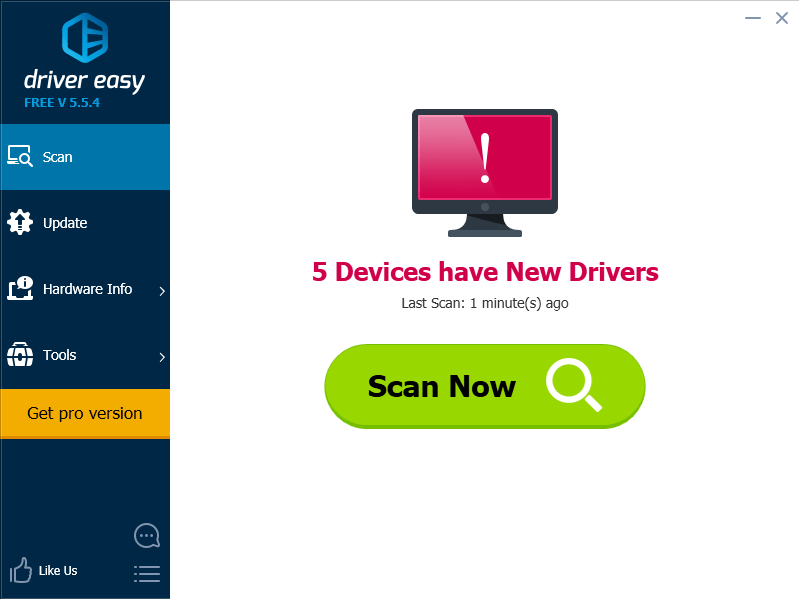
3) Spustelėkite Atnaujinimo mygtukas šalia spausdintuvo / skaitytuvo atsisiųsti naujausią ir teisingą šio įrenginio tvarkyklę (tai galite padaryti naudodami LAISVAS versija), tada įdiekite jį į savo kompiuterį.
Arba taip pat galite spustelėti Atnaujinti viską mygtuką apačioje dešinėje, kad automatiškai atnaujintumėte visas pasenusias ar trūkstamas tvarkykles jūsų kompiuteryje (tam reikia Pro versija - jums bus pasiūlyta atnaujinti, kai spustelėsite Atnaujinti viską ).
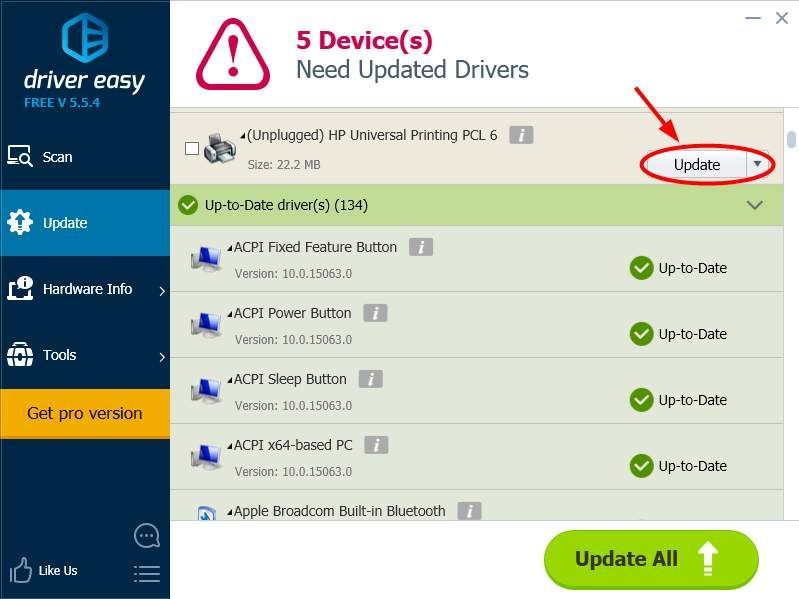
4) Paleiskite kompiuterį iš naujo, tada patikrinkite, ar galima aptikti jūsų skaitytuvą.
3 taisymas: pertvarkykite skaitytuvo sąranką
patikrinkite, ar teisingai sukonfigūravote vadovą. Jei problema vis dar išlieka, galite pabandyti pridėti skaitytuvą kaip naują įrenginį sistemoje „Windows“. Sekti instrukcijas:
Pastaba : Žemiau pateiktos ekrano kopijos rodomos „Windows 10“, o pataisymai taikomi „Windows 8“ ir „7“.1) Prijunkite ir prijunkite tinkamai. Įsitikinkite, kad taip įjungtas proceso metu.
2) Tipas Kontrolės skydelis apatiniame kairiajame kampe esančiame paieškos laukelyje spustelėkite Kontrolės skydelis jį atidaryti.
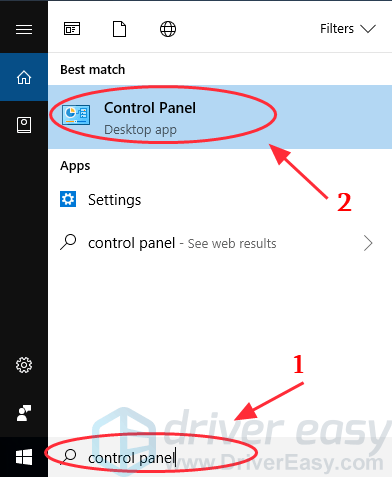
3) Spustelėkite Prietaisai ir spausdintuvai .
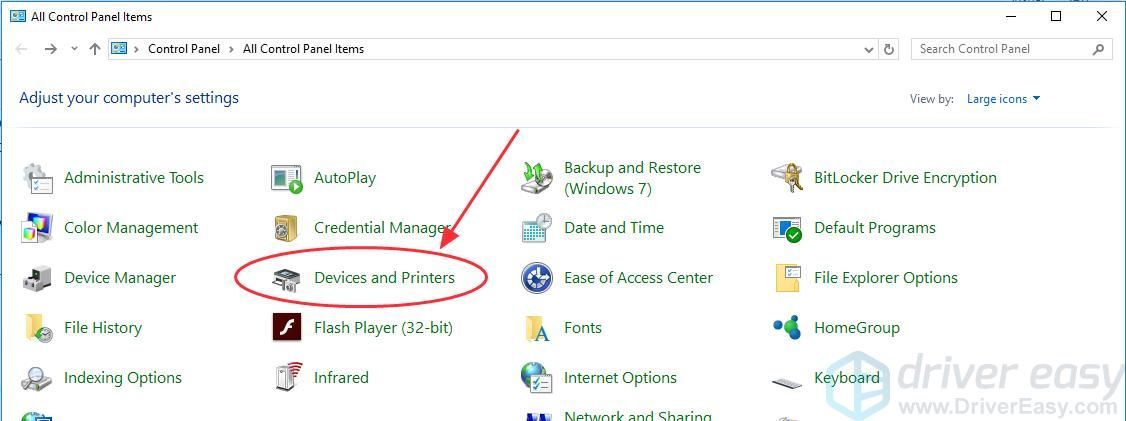
4) Spustelėkite Pridėti įrenginį viršuje kairėje.
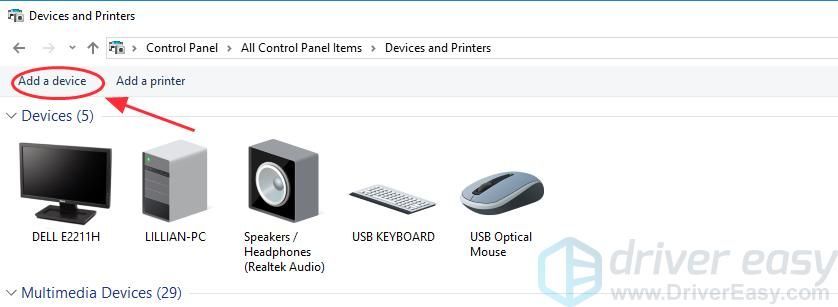
5) Jūs „Windows“ pradėsite ieškoti spausdintuvo ar skaitytuvo. Ir pamatysite laukelyje išvardytus įrenginius.
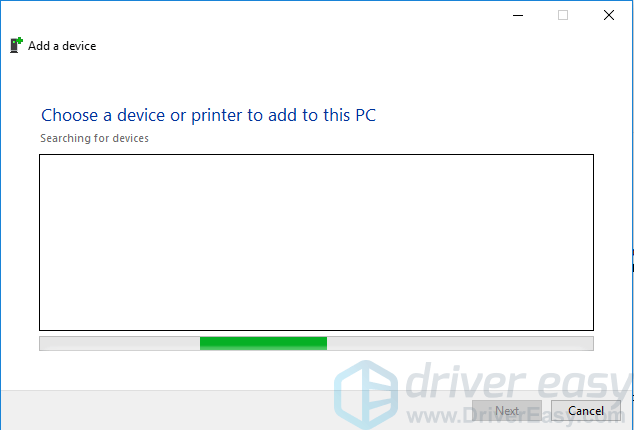
6) Pasirinkite spausdintuvą arba skaitytuvą bandote prisijungti, ir spustelėkite Kitas .
7) „Windows“ pradeda diegti spausdintuvą ar skaitytuvą už jus ir palaukite, kol procesas bus baigtas.
8) Dar kartą atidarykite „Windows Fax & Scan“ programą arba spausdintuvo / skaitytuvo programinę įrangą ir bandykite prisijungti prie skaitytuvo ir nuskaityti dar kartą, kad pamatytumėte, ar jis veikia.
4 taisymas: šalinkite aparatūros problemą
Norėdami nuskaityti problemą ir ją išspręsti, galite naudoti įmontuotą „Windows“ trikčių šalinimo įrankį. Norėdami tai padaryti, atlikite šiuos veiksmus:
1) Atidarykite Kontrolės skydelis kompiuteryje, peržiūrėkite mažos piktogramos arba didelės piktogramos .
2) Spustelėkite Problemų sprendimas .
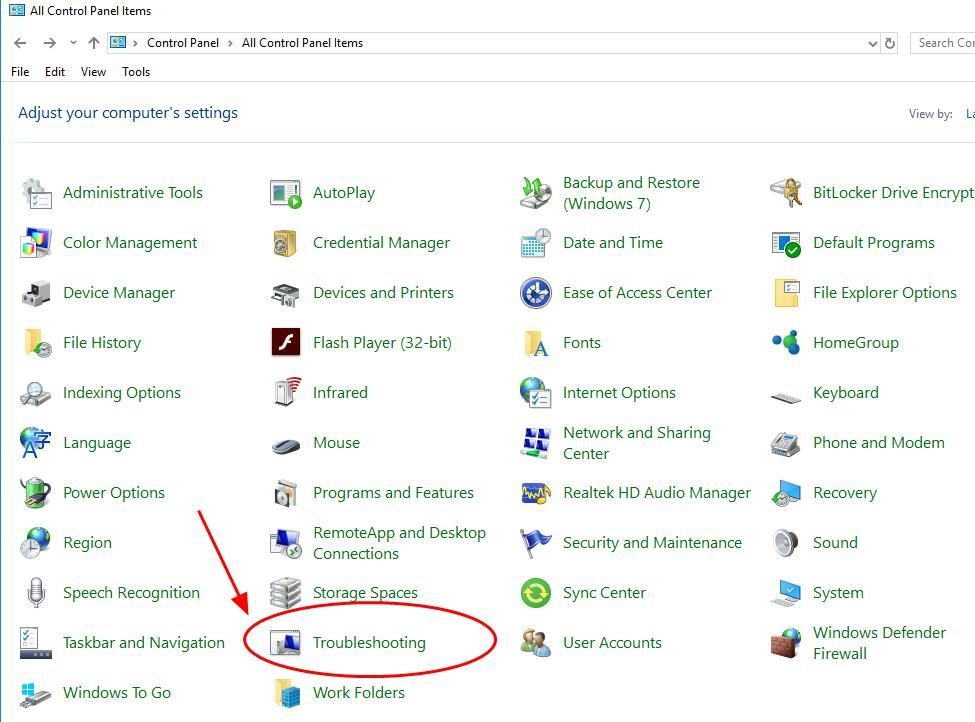
3) Spustelėkite Aparatūra ir garsas .
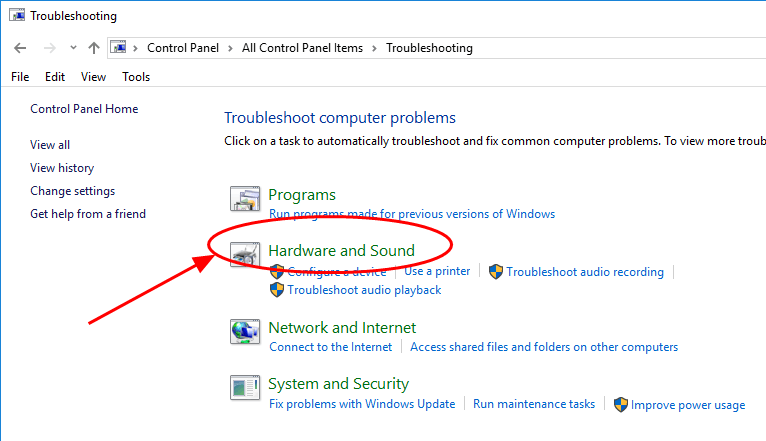
4) Spustelėkite Aparatinė įranga ir įrenginys viduje konors Įrenginys skyrius.
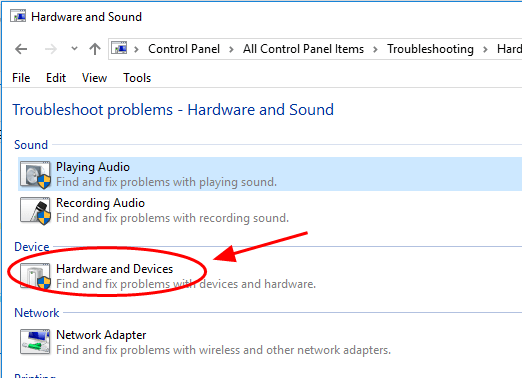
5) Spustelėkite Kitas pradėti trikčių šalinimą.
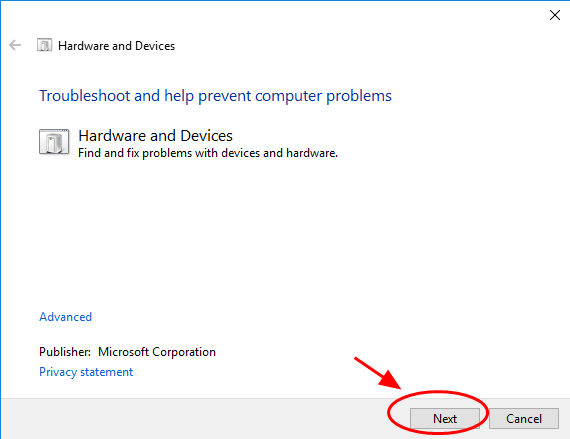
6) Norėdami baigti, vadovaukitės ekrane pateiktu vedliu.
7) Patikrinkite, ar jūsų skaitytuvas aptiktas ir veikia jūsų kompiuteryje.
Yra 3 veiksmingi metodai išspręsti Skaitytuvų neaptikta . Nedvejodami komentuokite žemiau ir pasidalykite su mumis savo mintimis.






![Jutiklinės dalies neveikiančios problemos „Windows 10/11“ [išspręsta]](https://letmeknow.ch/img/knowledge-base/36/touchpad-not-working-issues-windows-10-11.png)